రచయిత:
Sara Rhodes
సృష్టి తేదీ:
9 ఫిబ్రవరి 2021
నవీకరణ తేదీ:
1 జూలై 2024
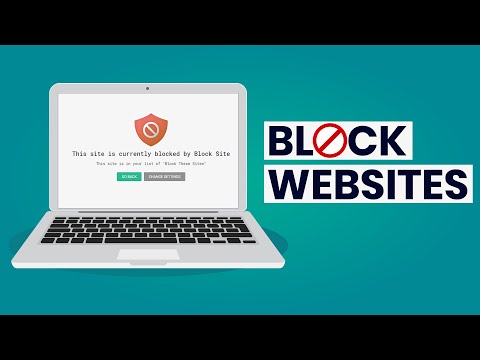
విషయము
- దశలు
- 4 లో 1 వ పద్ధతి: విండోస్
- 4 లో 2 వ పద్ధతి: Mac OS X
- 4 వ పద్ధతి 3: ఐఫోన్ / ఐప్యాడ్
- 4 లో 4 వ పద్ధతి: ఆండ్రాయిడ్ పరికరం
- చిట్కాలు
- హెచ్చరికలు
ఈ ఆర్టికల్లో, Windows లేదా Mac OS X కంప్యూటర్లోని బ్రౌజర్లలో నిర్దిష్ట వెబ్సైట్కు యాక్సెస్ను ఎలా బ్లాక్ చేయాలో మేము మీకు చూపుతాము; "హోస్ట్స్" ఫైల్ను సవరించడం ద్వారా దీనిని చేయవచ్చు. ఐఫోన్ / ఐప్యాడ్లో, "సెట్టింగ్లు" అప్లికేషన్లోని "పరిమితులు" మెను ద్వారా సైట్ యాక్సెస్ మూసివేయబడుతుంది. ఆండ్రాయిడ్ యూజర్లు ఉచిత బ్లాక్సైట్ యాప్ని ఉపయోగించి సైట్ యాక్సెస్ను బ్లాక్ చేయవచ్చు.
దశలు
4 లో 1 వ పద్ధతి: విండోస్
 1 ప్రారంభ మెనుని తెరవండి
1 ప్రారంభ మెనుని తెరవండి  . స్క్రీన్ దిగువ ఎడమ మూలలో విండోస్ లోగోపై క్లిక్ చేయండి; మీరు కీని కూడా నొక్కవచ్చు . గెలవండి.
. స్క్రీన్ దిగువ ఎడమ మూలలో విండోస్ లోగోపై క్లిక్ చేయండి; మీరు కీని కూడా నొక్కవచ్చు . గెలవండి. - విండోస్ 8 లో, మీ మౌస్ పాయింటర్ను స్క్రీన్ కుడి ఎగువ మూలలో ఉంచండి, ఆపై భూతద్దం చిహ్నంపై క్లిక్ చేయండి.
 2 నమోదు చేయండి నోట్బుక్ ప్రారంభ మెనులో. ప్రారంభ మెను ఎగువన నోట్ప్యాడ్ కనిపిస్తుంది.
2 నమోదు చేయండి నోట్బుక్ ప్రారంభ మెనులో. ప్రారంభ మెను ఎగువన నోట్ప్యాడ్ కనిపిస్తుంది.  3 దానిపై కుడి క్లిక్ చేయండి నోట్బుక్ మరియు మెను నుండి ఎంచుకోండి నిర్వాహకుడిగా అమలు చేయండి. నోట్ప్యాడ్ నిర్వాహక హక్కులతో ప్రారంభమవుతుంది - "హోస్ట్లు" ఫైల్లో మార్పులు చేయడానికి ఇది అవసరం.
3 దానిపై కుడి క్లిక్ చేయండి నోట్బుక్ మరియు మెను నుండి ఎంచుకోండి నిర్వాహకుడిగా అమలు చేయండి. నోట్ప్యాడ్ నిర్వాహక హక్కులతో ప్రారంభమవుతుంది - "హోస్ట్లు" ఫైల్లో మార్పులు చేయడానికి ఇది అవసరం. - మీ కంప్యూటర్లో ట్రాక్ప్యాడ్ ఉంటే (మౌస్ కాదు), మౌస్పై కుడి క్లిక్ని అనుకరించడానికి రెండు వేళ్లతో దాన్ని నొక్కండి.
 4 నొక్కండి అవునుప్రాంప్ట్ చేసినప్పుడు. మీ చర్యలను నిర్ధారించడానికి దీన్ని చేయండి. నోట్ప్యాడ్ విండో తెరవబడుతుంది.
4 నొక్కండి అవునుప్రాంప్ట్ చేసినప్పుడు. మీ చర్యలను నిర్ధారించడానికి దీన్ని చేయండి. నోట్ప్యాడ్ విండో తెరవబడుతుంది.  5 నొక్కండి ఫైల్ > తెరవండి.
5 నొక్కండి ఫైల్ > తెరవండి. 6 "హోస్ట్స్" ఫైల్తో ఫోల్డర్ను తెరవండి. మీరు "ఓపెన్" క్లిక్ చేసిన తర్వాత:
6 "హోస్ట్స్" ఫైల్తో ఫోల్డర్ను తెరవండి. మీరు "ఓపెన్" క్లిక్ చేసిన తర్వాత: - విండో యొక్క ఎడమ వైపున ఉన్న "ఈ PC" ట్యాబ్కు వెళ్లండి;
- మీ కంప్యూటర్ హార్డ్ డ్రైవ్పై డబుల్ క్లిక్ చేయండి (చాలా మటుకు, ఇది C గా పేర్కొనబడింది :);
- "విండోస్" ఫోల్డర్ తెరవండి;
- క్రిందికి స్క్రోల్ చేయండి మరియు "System32" ఫోల్డర్ తెరవండి;
- క్రిందికి స్క్రోల్ చేయండి మరియు డ్రైవర్ల ఫోల్డర్ తెరవండి;
- "etc" ఫోల్డర్ని తెరవండి.
 7 అన్ని ఫైళ్ళను ప్రదర్శించు. స్క్రీన్ దిగువన ఉన్న టెక్స్ట్ డాక్యుమెంట్ల మెనుని తెరిచి, అన్ని ఫైల్లను క్లిక్ చేయండి. విండోలో ఫైల్స్ వరుస కనిపిస్తుంది.
7 అన్ని ఫైళ్ళను ప్రదర్శించు. స్క్రీన్ దిగువన ఉన్న టెక్స్ట్ డాక్యుమెంట్ల మెనుని తెరిచి, అన్ని ఫైల్లను క్లిక్ చేయండి. విండోలో ఫైల్స్ వరుస కనిపిస్తుంది. - 8 "హోస్ట్లు" ఫైల్ను సవరించడానికి అనుమతించండి. "హోస్ట్స్" ఫైల్పై రైట్ క్లిక్ చేయండి, ఆపై:
- "గుణాలు" క్లిక్ చేయండి;
- "సెక్యూరిటీ" పై క్లిక్ చేయండి;
- "మార్చు" క్లిక్ చేయండి;
- "పూర్తి యాక్సెస్" పక్కన ఉన్న పెట్టెను చెక్ చేయండి;
- సరే క్లిక్ చేయండి> ప్రాంప్ట్ చేసినప్పుడు అవును;
- "గుణాలు" విండోను మూసివేయడానికి "సరే" క్లిక్ చేయండి.
 9 "హోస్ట్స్" ఫైల్పై డబుల్ క్లిక్ చేయండి. హోస్ట్స్ ఫైల్ నోట్ప్యాడ్లో తెరవబడుతుంది - మీరు ఇప్పుడు దాన్ని చూడవచ్చు మరియు సవరించవచ్చు.
9 "హోస్ట్స్" ఫైల్పై డబుల్ క్లిక్ చేయండి. హోస్ట్స్ ఫైల్ నోట్ప్యాడ్లో తెరవబడుతుంది - మీరు ఇప్పుడు దాన్ని చూడవచ్చు మరియు సవరించవచ్చు.  10 అతిధేయల ఫైల్ ద్వారా చివరి వరకు స్క్రోల్ చేయండి. ఈ ఫైల్ దిగువన, "లోకల్ హోస్ట్" అనే రెండు పంక్తులు ఉన్నాయి.
10 అతిధేయల ఫైల్ ద్వారా చివరి వరకు స్క్రోల్ చేయండి. ఈ ఫైల్ దిగువన, "లోకల్ హోస్ట్" అనే రెండు పంక్తులు ఉన్నాయి.  11 "హోస్ట్స్" ఫైల్ యొక్క చివరి లైన్ క్రింద ఉన్న ఖాళీ స్థలంపై క్లిక్ చేయండి. ఈ లైన్లో ":: 1 లోకల్ హోస్ట్" లేదా "127.0.0.1 లోకల్ హోస్ట్" ఉన్నాయి. కర్సర్ను నిర్దేశిత రేఖకు దిగువన ఉంచండి.
11 "హోస్ట్స్" ఫైల్ యొక్క చివరి లైన్ క్రింద ఉన్న ఖాళీ స్థలంపై క్లిక్ చేయండి. ఈ లైన్లో ":: 1 లోకల్ హోస్ట్" లేదా "127.0.0.1 లోకల్ హోస్ట్" ఉన్నాయి. కర్సర్ను నిర్దేశిత రేఖకు దిగువన ఉంచండి. - హోస్ట్స్ ఫైల్లో దేనినీ తొలగించవద్దు.
 12 నమోదు చేయండి 127.0.0.1 మరియు నొక్కండి ట్యాబ్ ↹. ఇది మీ కంప్యూటర్ నుండి ఫీడ్బ్యాక్ కోసం ఉద్దేశించిన IP చిరునామా. ఇప్పుడు, మీరు బ్లాక్ చేయబడిన సైట్కు వెళ్లడానికి ప్రయత్నిస్తే, ఒక దోష సందేశం కనిపిస్తుంది.
12 నమోదు చేయండి 127.0.0.1 మరియు నొక్కండి ట్యాబ్ ↹. ఇది మీ కంప్యూటర్ నుండి ఫీడ్బ్యాక్ కోసం ఉద్దేశించిన IP చిరునామా. ఇప్పుడు, మీరు బ్లాక్ చేయబడిన సైట్కు వెళ్లడానికి ప్రయత్నిస్తే, ఒక దోష సందేశం కనిపిస్తుంది.  13 మీరు బ్లాక్ చేయాలనుకుంటున్న వెబ్సైట్ చిరునామాను నమోదు చేయండి. ఉదాహరణకు, మీరు Yandex వెబ్సైట్ను బ్లాక్ చేయాలనుకుంటే, నమోదు చేయండి www.yandex.ru.
13 మీరు బ్లాక్ చేయాలనుకుంటున్న వెబ్సైట్ చిరునామాను నమోదు చేయండి. ఉదాహరణకు, మీరు Yandex వెబ్సైట్ను బ్లాక్ చేయాలనుకుంటే, నమోదు చేయండి www.yandex.ru. - Google Chrome లో సైట్లను బ్లాక్ చేయడానికి, "www" ఉపసర్గ లేకుండా మరియు ఈ ఉపసర్గతో రెండు సైట్ చిరునామాలను నమోదు చేయండి. ఉదాహరణకు, Facebook ని బ్లాక్ చేయడానికి, ఎంటర్ చేయండి 127.0.0.1 facebook.com www.facebook.com.
 14 నొక్కండి నమోదు చేయండి. కర్సర్ కొత్త లైన్లో ప్రదర్శించబడుతుంది. నమోదు చేసిన కోడ్ మీ కంప్యూటర్ నుండి ఫీడ్బ్యాక్ చిరునామాకు మీరు బ్లాక్ చేసిన సైట్ నుండి అభ్యర్థనలను మళ్ళిస్తుంది.
14 నొక్కండి నమోదు చేయండి. కర్సర్ కొత్త లైన్లో ప్రదర్శించబడుతుంది. నమోదు చేసిన కోడ్ మీ కంప్యూటర్ నుండి ఫీడ్బ్యాక్ చిరునామాకు మీరు బ్లాక్ చేసిన సైట్ నుండి అభ్యర్థనలను మళ్ళిస్తుంది. - అవసరమైతే, వెబ్సైట్ చిరునామాల సంఖ్యను నమోదు చేయండి, ప్రతి కొత్త చిరునామా తప్పనిసరిగా కొత్త లైన్లో నమోదు చేయాలి, మరియు లైన్ IP చిరునామా 127.0.0.1 తో ప్రారంభించాలి.
- సైట్ను బ్లాక్ చేయడాన్ని నిర్ధారించుకోవడానికి, సైట్ చిరునామా యొక్క వివిధ స్పెల్లింగ్లను నమోదు చేయండి. ఉదాహరణకు, Yandex ని బ్లాక్ చేయడానికి, yandex.ru మరియు https://www.yandex.ru/ నమోదు చేయండి.
- 15 హోస్ట్స్ ఫైల్ను సేవ్ చేయండి. మీరు ఫైల్> సేవ్ క్లిక్ చేస్తే, మీ మార్పులు సేవ్ చేయబడవు, కాబట్టి:
- "ఫైల్" క్లిక్ చేయండి;
- మెను నుండి "ఇలా సేవ్ చేయి" ఎంచుకోండి;
- "టెక్స్ట్ డాక్యుమెంట్"> "అన్ని ఫైల్లు" క్లిక్ చేయండి;
- "హోస్ట్లు" ఫైల్పై క్లిక్ చేయండి;
- "సేవ్" క్లిక్ చేయండి;
- ప్రాంప్ట్ చేసినప్పుడు "అవును" క్లిక్ చేయండి.
4 లో 2 వ పద్ధతి: Mac OS X
 1 స్పాట్లైట్ తెరవండి
1 స్పాట్లైట్ తెరవండి  . స్క్రీన్ కుడి ఎగువ మూలలో ఉన్న భూతద్దం చిహ్నంపై క్లిక్ చేయండి.
. స్క్రీన్ కుడి ఎగువ మూలలో ఉన్న భూతద్దం చిహ్నంపై క్లిక్ చేయండి.  2 నమోదు చేయండి టెర్మినల్. శోధన ఫలితాల జాబితా ఎగువన టెర్మినల్ చిహ్నం కనిపిస్తుంది.
2 నమోదు చేయండి టెర్మినల్. శోధన ఫలితాల జాబితా ఎగువన టెర్మినల్ చిహ్నం కనిపిస్తుంది.  3 టెర్మినల్ చిహ్నంపై డబుల్ క్లిక్ చేయండి
3 టెర్మినల్ చిహ్నంపై డబుల్ క్లిక్ చేయండి  .
. 4 "హోస్ట్లు" ఫైల్ని తెరవండి. దీన్ని చేయడానికి, టెర్మినల్లో ఈ కోడ్ని నమోదు చేసి, ఆపై నొక్కండి తిరిగి:
4 "హోస్ట్లు" ఫైల్ని తెరవండి. దీన్ని చేయడానికి, టెర్మినల్లో ఈ కోడ్ని నమోదు చేసి, ఆపై నొక్కండి తిరిగి: సుడో నానో / etc / హోస్ట్లు
 5 మీ ఆపరేటింగ్ సిస్టమ్ పాస్వర్డ్ని నమోదు చేయండి. మీరు లాగిన్ చేయడానికి ఉపయోగించే పాస్వర్డ్ని నమోదు చేయండి, ఆపై క్లిక్ చేయండి తిరిగి.
5 మీ ఆపరేటింగ్ సిస్టమ్ పాస్వర్డ్ని నమోదు చేయండి. మీరు లాగిన్ చేయడానికి ఉపయోగించే పాస్వర్డ్ని నమోదు చేయండి, ఆపై క్లిక్ చేయండి తిరిగి. - మీరు టెర్మినల్లో ఎంటర్ చేసినప్పుడు పాస్వర్డ్ కోసం మీరు అక్షరాలను చూడలేరు.
 6 హోస్ట్స్ ఫైల్ చివరలో మెరిసే కర్సర్ను ఉంచండి. కీని నొక్కి పట్టుకోండి ↓కర్సర్ "హోస్ట్స్" ఫైల్ యొక్క చివరి లైన్ క్రింద ప్రదర్శించబడే వరకు.
6 హోస్ట్స్ ఫైల్ చివరలో మెరిసే కర్సర్ను ఉంచండి. కీని నొక్కి పట్టుకోండి ↓కర్సర్ "హోస్ట్స్" ఫైల్ యొక్క చివరి లైన్ క్రింద ప్రదర్శించబడే వరకు.  7 స్థానిక హోస్ట్ చిరునామాను నమోదు చేయండి. నమోదు చేయండి 127.0.0.1 ఒక కొత్త లైన్. ఇది మీ కంప్యూటర్ నుండి ఫీడ్బ్యాక్ కోసం ఉద్దేశించిన IP చిరునామా.
7 స్థానిక హోస్ట్ చిరునామాను నమోదు చేయండి. నమోదు చేయండి 127.0.0.1 ఒక కొత్త లైన్. ఇది మీ కంప్యూటర్ నుండి ఫీడ్బ్యాక్ కోసం ఉద్దేశించిన IP చిరునామా.  8 కీని నొక్కండి ట్యాబ్ ↹. కర్సర్ కుడి వైపుకు కదులుతుంది.
8 కీని నొక్కండి ట్యాబ్ ↹. కర్సర్ కుడి వైపుకు కదులుతుంది. - కీని నొక్కవద్దు తిరిగి.
 9 మీరు బ్లాక్ చేయాలనుకుంటున్న వెబ్సైట్ చిరునామాను నమోదు చేయండి. ఉదాహరణకు, మీరు Yandex వెబ్సైట్ను బ్లాక్ చేయాలనుకుంటే, నమోదు చేయండి www.yandex.ru.
9 మీరు బ్లాక్ చేయాలనుకుంటున్న వెబ్సైట్ చిరునామాను నమోదు చేయండి. ఉదాహరణకు, మీరు Yandex వెబ్సైట్ను బ్లాక్ చేయాలనుకుంటే, నమోదు చేయండి www.yandex.ru. - కొత్త లైన్ ఇలా ఉండాలి: 127.0.0.1 www.yandex.ru.
- సైట్ను బ్లాక్ చేయడాన్ని నిర్ధారించుకోవడానికి, సైట్ చిరునామా యొక్క వివిధ స్పెల్లింగ్లను నమోదు చేయండి. ఉదాహరణకు, Yandex ని బ్లాక్ చేయడానికి, yandex.ru మరియు https://www.yandex.ru/ నమోదు చేయండి.
- Google Chrome లో సైట్లను బ్లాక్ చేయడానికి, "www" ఉపసర్గ లేకుండా మరియు ఈ ఉపసర్గతో రెండు సైట్ చిరునామాలను నమోదు చేయండి. ఉదాహరణకు, Facebook ని బ్లాక్ చేయడానికి, ఎంటర్ చేయండి 127.0.0.1 facebook.com www.facebook.com.
 10 కీని నొక్కండి తిరిగి. నమోదు చేసిన కోడ్ మీ కంప్యూటర్ నుండి ఫీడ్బ్యాక్ చిరునామాకు మీరు బ్లాక్ చేసిన సైట్ నుండి అభ్యర్థనలను మళ్ళిస్తుంది.
10 కీని నొక్కండి తిరిగి. నమోదు చేసిన కోడ్ మీ కంప్యూటర్ నుండి ఫీడ్బ్యాక్ చిరునామాకు మీరు బ్లాక్ చేసిన సైట్ నుండి అభ్యర్థనలను మళ్ళిస్తుంది. - అవసరమైతే, వెబ్సైట్ చిరునామాల సంఖ్యను నమోదు చేయండి, ప్రతి కొత్త చిరునామా తప్పనిసరిగా కొత్త లైన్లో నమోదు చేయాలి, మరియు లైన్ IP చిరునామా 127.0.0.1 తో ప్రారంభించాలి.
 11 కీలను నొక్కండి నియంత్రణ+X. ఇప్పుడు మీరు మీ మార్పులను సేవ్ చేయాలనుకుంటున్నారని నిర్ధారించండి.
11 కీలను నొక్కండి నియంత్రణ+X. ఇప్పుడు మీరు మీ మార్పులను సేవ్ చేయాలనుకుంటున్నారని నిర్ధారించండి.  12 నొక్కండి వైసవరించిన హోస్ట్ల ఫైల్ను సేవ్ చేయడానికి. ఫైల్ను ఏ పేరుతో సేవ్ చేయాలో సిస్టమ్ అడుగుతుంది. అసలైన "హోస్ట్లు" ఫైల్ని తిరిగి వ్రాయాలి, కాబట్టి ఫైల్ పేరును తాకవద్దు.
12 నొక్కండి వైసవరించిన హోస్ట్ల ఫైల్ను సేవ్ చేయడానికి. ఫైల్ను ఏ పేరుతో సేవ్ చేయాలో సిస్టమ్ అడుగుతుంది. అసలైన "హోస్ట్లు" ఫైల్ని తిరిగి వ్రాయాలి, కాబట్టి ఫైల్ పేరును తాకవద్దు.  13 కీని నొక్కండి తిరిగి. మీ మార్పులు సేవ్ చేయబడతాయి మరియు అసలు హోస్ట్ల ఫైల్ భర్తీ చేయబడుతుంది. టెక్స్ట్ ఎడిటర్ మూసివేయబడుతుంది మరియు మీరు టెర్మినల్కు తిరిగి వస్తారు. ఇప్పటి నుండి, మీ కంప్యూటర్లోని ఏదైనా బ్రౌజర్లో పేర్కొన్న సైట్ (ల) యాక్సెస్ బ్లాక్ చేయబడుతుంది.
13 కీని నొక్కండి తిరిగి. మీ మార్పులు సేవ్ చేయబడతాయి మరియు అసలు హోస్ట్ల ఫైల్ భర్తీ చేయబడుతుంది. టెక్స్ట్ ఎడిటర్ మూసివేయబడుతుంది మరియు మీరు టెర్మినల్కు తిరిగి వస్తారు. ఇప్పటి నుండి, మీ కంప్యూటర్లోని ఏదైనా బ్రౌజర్లో పేర్కొన్న సైట్ (ల) యాక్సెస్ బ్లాక్ చేయబడుతుంది.
4 వ పద్ధతి 3: ఐఫోన్ / ఐప్యాడ్
 1 సెట్టింగ్ల యాప్ని ప్రారంభించండి
1 సెట్టింగ్ల యాప్ని ప్రారంభించండి  . హోమ్ స్క్రీన్పై బూడిద రంగు గేర్ ఆకారపు చిహ్నంపై క్లిక్ చేయండి.
. హోమ్ స్క్రీన్పై బూడిద రంగు గేర్ ఆకారపు చిహ్నంపై క్లిక్ చేయండి. 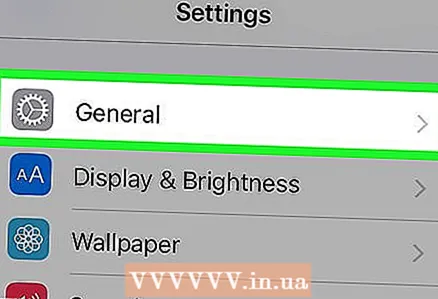 2 స్క్రోల్ చేయండి మరియు నొక్కండి ముఖ్యమైన. ఈ ఐచ్ఛికం స్క్రీన్ దిగువన (ఐఫోన్లో) లేదా స్క్రీన్ ఎగువ ఎడమ మూలలో (ఐప్యాడ్లో) ఉంది.
2 స్క్రోల్ చేయండి మరియు నొక్కండి ముఖ్యమైన. ఈ ఐచ్ఛికం స్క్రీన్ దిగువన (ఐఫోన్లో) లేదా స్క్రీన్ ఎగువ ఎడమ మూలలో (ఐప్యాడ్లో) ఉంది.  3 స్క్రోల్ చేయండి మరియు నొక్కండి పరిమితులు. మీరు స్క్రీన్ మధ్యలో ఈ ఎంపికను కనుగొంటారు.
3 స్క్రోల్ చేయండి మరియు నొక్కండి పరిమితులు. మీరు స్క్రీన్ మధ్యలో ఈ ఎంపికను కనుగొంటారు.  4 రహస్య సంకేతం తెలపండి. ఈ పాస్వర్డ్తో, మీరు మీ iPhone లేదా iPad పై ఆంక్షలు విధించారు.
4 రహస్య సంకేతం తెలపండి. ఈ పాస్వర్డ్తో, మీరు మీ iPhone లేదా iPad పై ఆంక్షలు విధించారు. - ఎటువంటి పరిమితులు సెట్ చేయకపోతే, పరిమితులను ప్రారంభించు నొక్కండి మరియు మీ పాస్వర్డ్ను రెండుసార్లు నమోదు చేయండి.
 5 స్క్రోల్ చేయండి మరియు నొక్కండి వెబ్సైట్లు. అనుమతించబడిన కంటెంట్ విభాగంలో ఇది అత్యంత దిగువ ఎంపిక.
5 స్క్రోల్ చేయండి మరియు నొక్కండి వెబ్సైట్లు. అనుమతించబడిన కంటెంట్ విభాగంలో ఇది అత్యంత దిగువ ఎంపిక.  6 నొక్కండి వయోజన సైట్లకు ప్రాప్యతను పరిమితం చేయండి. ఈ ఆప్షన్ పక్కన బ్లూ చెక్ మార్క్ కనిపిస్తుంది.
6 నొక్కండి వయోజన సైట్లకు ప్రాప్యతను పరిమితం చేయండి. ఈ ఆప్షన్ పక్కన బ్లూ చెక్ మార్క్ కనిపిస్తుంది. 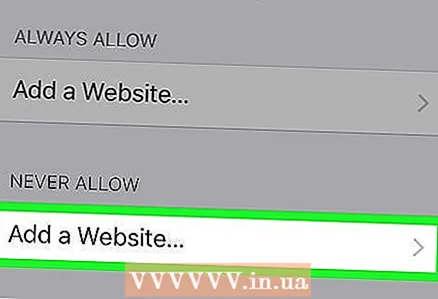 7 నొక్కండి సైట్ను జోడించండి మరింత సమాచారం కోసం, ఎప్పుడూ తెరవని విభాగాన్ని చూడండి. ఈ ఐచ్ఛికం స్క్రీన్ దిగువన ఉంది.
7 నొక్కండి సైట్ను జోడించండి మరింత సమాచారం కోసం, ఎప్పుడూ తెరవని విభాగాన్ని చూడండి. ఈ ఐచ్ఛికం స్క్రీన్ దిగువన ఉంది. 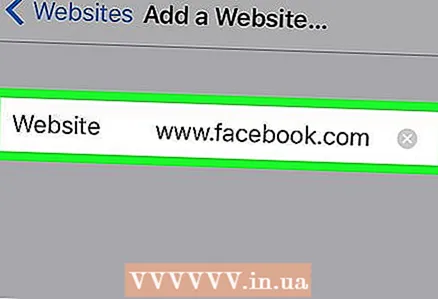 8 మీరు బ్లాక్ చేయదలిచిన సైట్ యొక్క URL ని నమోదు చేయండి. "Www" ఉపసర్గతో ప్రారంభించండి మరియు డొమైన్ ట్యాగ్తో ముగించండి (ఉదాహరణకు, ".ru" లేదా ".com"); అందువలన, "https: //" ఉపసర్గను విస్మరించండి.
8 మీరు బ్లాక్ చేయదలిచిన సైట్ యొక్క URL ని నమోదు చేయండి. "Www" ఉపసర్గతో ప్రారంభించండి మరియు డొమైన్ ట్యాగ్తో ముగించండి (ఉదాహరణకు, ".ru" లేదా ".com"); అందువలన, "https: //" ఉపసర్గను విస్మరించండి. - ఉదాహరణకు, Facebook / iPad లో Facebook సైట్ను బ్లాక్ చేయడానికి, www.facebook.com ని నమోదు చేయండి.
 9 నొక్కండి సిద్ధంగా ఉంది. మీ కీబోర్డ్ యొక్క దిగువ కుడి మూలలో ఈ నీలిరంగు బటన్ను మీరు కనుగొంటారు. ఇది సఫారిలో ఎంచుకున్న సైట్ను బ్లాక్ చేస్తుంది.
9 నొక్కండి సిద్ధంగా ఉంది. మీ కీబోర్డ్ యొక్క దిగువ కుడి మూలలో ఈ నీలిరంగు బటన్ను మీరు కనుగొంటారు. ఇది సఫారిలో ఎంచుకున్న సైట్ను బ్లాక్ చేస్తుంది. - కావాలనుకుంటే ఫైర్ఫాక్స్ మరియు క్రోమ్ వంటి ఇతర ప్రముఖ మొబైల్ బ్రౌజర్లతో ఈ దశలను పునరావృతం చేయండి.
4 లో 4 వ పద్ధతి: ఆండ్రాయిడ్ పరికరం
- 1 బ్లాక్సైట్ యాప్ని ఇన్స్టాల్ చేయండి. ఇది మీ Android పరికరంలోని వెబ్సైట్లు మరియు యాప్లకు యాక్సెస్ను బ్లాక్ చేస్తుంది. ప్లే మార్కెట్ తెరవండి
 , ఆపై:
, ఆపై: - శోధన పట్టీపై క్లిక్ చేయండి;
- ఎంటర్ బ్లాక్సైట్ మరియు "కనుగొను" క్లిక్ చేయండి;
- బ్లాక్సైట్ పక్కన ఇన్స్టాల్ చేయి నొక్కండి - డిస్ట్రాక్టింగ్ యాప్లు మరియు సైట్లను బ్లాక్ చేయండి;
- ప్రాంప్ట్ చేసినప్పుడు "అంగీకరించు" క్లిక్ చేయండి.
- 2 ఇన్స్టాల్ చేసిన అప్లికేషన్ని రన్ చేయండి. ప్లే స్టోర్లో "ఓపెన్" క్లిక్ చేయండి లేదా అప్లికేషన్ బార్లోని షీల్డ్ ఆకారపు చిహ్నంపై క్లిక్ చేయండి.
- 3 నొక్కండి ప్రారంభించు (ఆరంభించండి). ఇది స్క్రీన్ దిగువన ఆకుపచ్చ బటన్.
- 4 ప్రాంప్ట్ చేసినప్పుడు "అర్థమైంది" క్లిక్ చేయండి. "సెట్టింగులు" అప్లికేషన్ యొక్క "యాక్సెస్" మెను తెరవబడుతుంది; లేకపోతే, ఈ క్రింది వాటిని చేయండి:
- "సెట్టింగులు" అప్లికేషన్ను ప్రారంభించండి;
- స్క్రోల్ చేయండి మరియు యాక్సెసిబిలిటీని నొక్కండి.
- 5 బ్లాక్సైట్ను యాక్టివేట్ చేయండి. యాక్సెస్ మెనూలో, ఈ క్రింది వాటిని చేయండి:
- "బ్లాక్సైట్" క్లిక్ చేయండి;
- "బ్లాక్సైట్" పక్కన ఉన్న బూడిద రంగు టోగుల్ని నొక్కండి
 .
.
- 6 బ్లాక్ సైట్ను మళ్లీ అమలు చేయండి. మీరు ఈ అప్లికేషన్ను మూసివేసినా లేదా కనిష్టీకరించినా దీన్ని చేయండి.
- 7 నొక్కండి +. ఇది స్క్రీన్ కుడి దిగువ మూలలో ఆకుపచ్చ బటన్. మీరు వెబ్సైట్లను బ్లాక్ చేయగల పేజీ తెరవబడుతుంది.
- 8 వెబ్సైట్ చిరునామాను నమోదు చేయండి. స్క్రీన్ ఎగువన ఉన్న టెక్స్ట్ బాక్స్పై క్లిక్ చేసి, ఆపై వెబ్సైట్ చిరునామాను నమోదు చేయండి (ఉదాహరణకు, facebook.com).
- 9 నొక్కండి
 . ఈ చిహ్నం స్క్రీన్ కుడి ఎగువ మూలలో ఉంది. సైట్ బ్లాక్ చేయబడిన సైట్ల జాబితాకు జోడించబడుతుంది, అనగా ఈ సైట్ Google Chrome లో తెరవబడదు.
. ఈ చిహ్నం స్క్రీన్ కుడి ఎగువ మూలలో ఉంది. సైట్ బ్లాక్ చేయబడిన సైట్ల జాబితాకు జోడించబడుతుంది, అనగా ఈ సైట్ Google Chrome లో తెరవబడదు. - బ్లాక్లిస్ట్ నుండి సైట్ను తీసివేయడానికి, సైట్ చిరునామాకు కుడి వైపున ఉన్న ట్రాష్ క్యాన్ చిహ్నాన్ని క్లిక్ చేయండి.
- 10 అన్ని అప్లికేషన్లను మూసివేయండి. యాప్ను తాత్కాలికంగా బ్లాక్ చేయడానికి, స్క్రీన్ దిగువ కుడి మూలన ఉన్న "+" నొక్కండి, "యాప్స్" నొక్కండి మరియు యాప్ని ఎంచుకోండి.
- యాప్ని అన్బ్లాక్ చేయడానికి, యాప్ కుడి వైపున ఉన్న ట్రాష్ క్యాన్ ఐకాన్పై క్లిక్ చేయండి.
- 11 వయోజన కంటెంట్ను బ్లాక్ చేయండి (అవసరమైతే). పెద్దలు లేదా నిషేధించబడిన కంటెంట్తో వెబ్సైట్లకు యాక్సెస్ను ఎలా బ్లాక్ చేయాలో తెలుసుకోవడానికి, ఈ కథనాన్ని చదవండి.
చిట్కాలు
- మీరు హోస్ట్స్ ఫైల్ను ఎడిట్ చేసినప్పుడు, హోస్ట్స్ ఫైల్ మరియు బ్రౌజర్ మధ్య విభేదాలను నివారించడానికి మీ కంప్యూటర్ యొక్క DNS కాష్ను క్లియర్ చేయండి.
- మీరు హోస్ట్స్ ఫైల్కు జోడించిన సైట్ను అన్బ్లాక్ చేయడానికి, ఆ ఫైల్ని తెరిచి, జోడించిన లైన్లను తీసివేయండి. మీ మార్పులను సేవ్ చేసుకోండి; లేకపోతే, సైట్లు బ్లాక్ చేయబడుతూనే ఉంటాయి.
- ఐఫోన్ ఆంక్షలు సఫారి మరియు ఇతర బ్రౌజర్లకు వర్తిస్తాయి.
హెచ్చరికలు
- హోస్ట్ల ఫైల్ ఎల్లప్పుడూ వెబ్సైట్లను బ్లాక్ చేయదు. ఈ సందర్భంలో, విభిన్న బ్రౌజర్లలో సైట్లను నిరోధించడానికి ప్రయత్నించండి.



